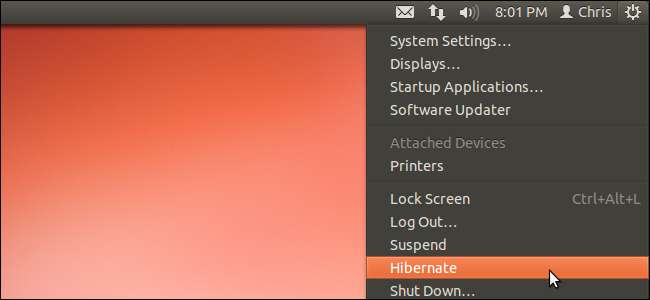
Ubuntu 12.04'e yeni güncellediyseniz, sistem menüsünde bir seçeneğin eksik olduğunu fark edebilirsiniz. Hazırda Bekletme seçeneği artık varsayılan olarak gizlidir, ancak sisteminizi hazırda bekletmeyi tercih ederseniz geri alabilirsiniz.
Bazı sistem yapılandırmalarında sorunlara neden olabileceğinden, Hazırda Bekletme varsayılan olarak devre dışıdır. Yeniden etkinleştirmeden önce düzgün çalışıp çalışmadığını test etmek için özel bir komutla hazırda bekletme gerçekleştirmelisiniz.
Hazırda Bekletme ve Askıya Alma
Askıya alma seçeneği, Ubuntu'nun sistem menüsünde hala mevcuttur. Hazırda bekletme gibi, askıya alma da açık programlarınızı ve verilerinizi kaydeder, böylece önceki durumunuza hızla devam edebilirsiniz. Ancak, askıya alma için güç gerekir - bekleme modundayken, bilgisayarınız az miktarda güç çekmeye devam eder. Sistemin gücü kesilirse - örneğin, bir masaüstü bilgisayarı elektrik prizinden çıkarırsanız veya bir dizüstü bilgisayarın pili boşalırsa, çalışmanızı kaybedersiniz.
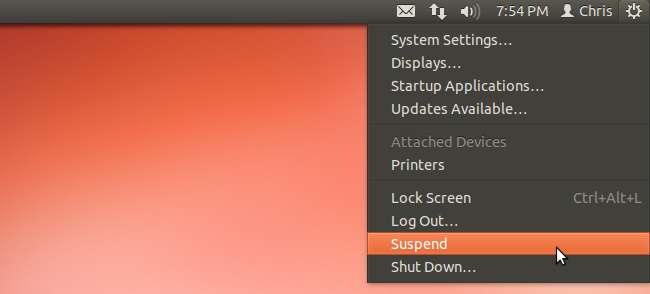
Aksine, hazırda bekletme, sisteminizin durumunu sabit diskinize kaydeder ve güç tüketmeden sistemi kapatır. Hazırda bekletme modundan devam ettiğinizde, açık programlarınız ve verileriniz geri yüklenecektir. Hazırda bekletme güç tasarrufu sağlar, ancak daha uzun sürer - bilgisayarın verileri RAM'e geri yüklemesi gerekir, askıya alma ise RAM'deki verileri korur.
Neden Devre Dışı
Hazırda bekletme, Ubuntu ve diğer Linux dağıtımlarıyla birlikte birçok donanım yapılandırmasında düzgün çalışmaz. Hazırda bekletme sisteminizde düzgün çalışmıyorsa, çalışmanızın kaybolduğunu bulmak için hazırda bekletme modundan devam edebilirsiniz. Bazı donanım sürücüleri hazırda bekletme modundayken de düzgün çalışmayabilir - örneğin, Wi-Fi donanımı veya diğer aygıtlar hazırda bekletme modundan çıktıktan sonra çalışmayabilir.
Yeni kullanıcıların bu hatalarla karşılaşmasını ve çalışmalarını kaybetmesini önlemek için hazırda bekletme varsayılan olarak devre dışıdır.
Hazırda Bekletme Testi
Hazırda bekletme modunu yeniden etkinleştirmeden önce, sisteminizde düzgün çalıştığını doğrulamak için test etmelisiniz. Öncelikle, çalışmanızı tüm açık programlara kaydedin - hazırda bekletme düzgün çalışmazsa çalışmanızı kaybedersiniz.
Hazırda bekletmeyi test etmek için bir terminal başlatın. Dash'e terminal yazın ve veya Ctrl-Alt-T klavye kısayolunu kullanın.
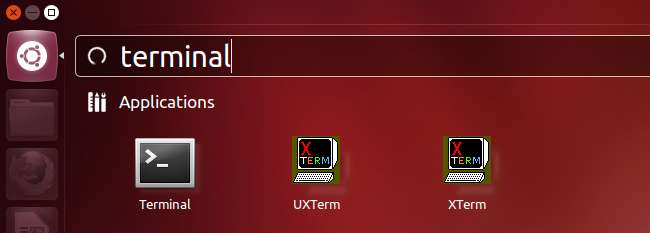
Terminalde aşağıdaki komutu çalıştırın:
sudo pm-hazırda bekletme
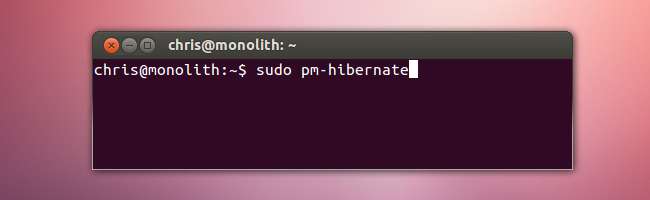
Sisteminiz kapanacak. Komutu çalıştırdıktan sonra, sisteminizi yeniden açın - açık programlarınız yeniden görünürse, hazırda bekletme düzgün çalışır.
Hazırda Bekletme Sorunlarını Giderme
Donanım uyumsuzlukları hazırda bekletme ile ilgili önemli bir sorun olsa da, yaygın bir sorun daha vardır. Hazırda Bekletme, RAM'inizin içeriğini takas bölümünüze kaydeder. Bu nedenle, takas bölümünüz en az RAM'iniz kadar büyük olmalıdır. 2 GB takas bölümünüz ve 4 GB RAM'iniz varsa, hazırda bekletme düzgün çalışmayacaktır.
RAM ve takas boyutlarınızı karşılaştırmanın hızlı bir yolu, Sistem Monitörü uygulamasıdır.
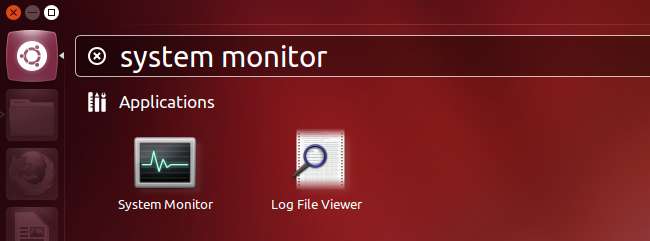
Kaynaklar sekmesinde bellek ve takas boyutlarını görüntüleyebilirsiniz. Buradaki “Bellek” RAM'inizi ifade eder.
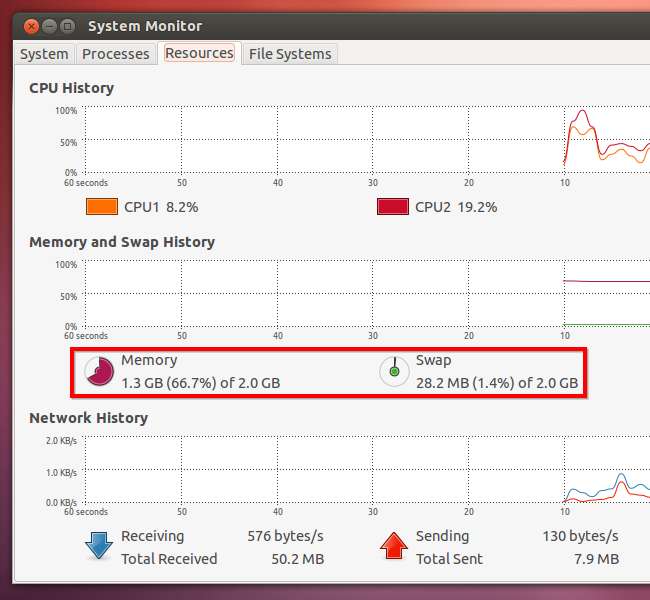
Gerçekten hazırda bekletme modunu kullanmak istiyorsanız ve takas bölümünüz RAM'inizden daha küçükse, deneyin GParted'ı canlı bir CD'den çalıştırmak . GParted'ı bir Ubuntu canlı CD'sinden veya özel bir GParted canlı CD'den çalıştırabilirsiniz. Canlı CD'den Ubuntu bölümlerinizi yeniden boyutlandırabilirsiniz - kullanımdayken bunu yapamazsınız.
Hazırda Bekletmeyi Yeniden Etkinleştirme
Hazırda bekletme yapmak istediğinizde sudo pm-hibernate komutunu çalıştırabilirsiniz, ancak bu uygun değildir. Menülerdeki hazırda bekletme seçeneğini yeniden etkinleştirmek için bir PolicyKit dosyası oluşturmanız gerekir.
Bunun için herhangi bir metin düzenleyiciyi kullanabilirsiniz, ancak bu örnekte gedit kullanacağız. Kök kullanıcı olarak gedit'i başlatmak için aşağıdaki komutu çalıştırın ve oluşturmak istediğiniz dosyayı belirtin:
gksu gedit /etc/polkit-1/localauthority/50-local.d/com.ubuntu.enable-hibernate.pkla
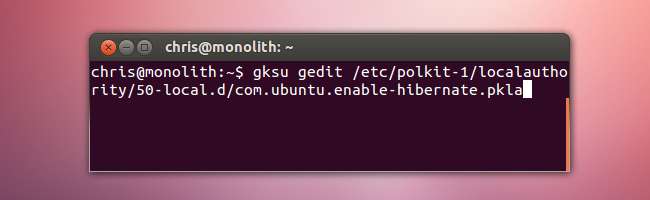
Aşağıdaki metni dosyaya yapıştırın:
[Enable Hibernate]
Kimlik = unix-kullanıcısı: *
Action = org.freedesktop.upower.hibernate
ResultActive = evet
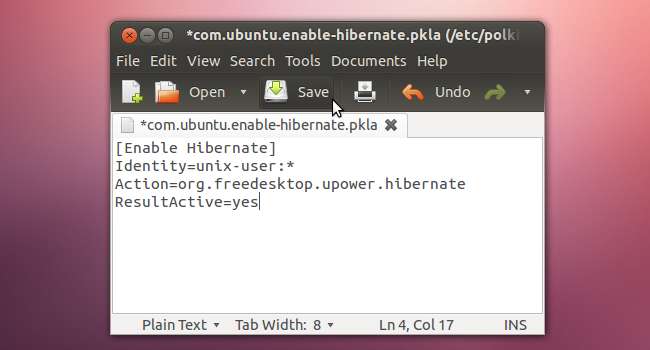
Metin dosyasını kaydedin, ardından oturumu kapatın ve tekrar oturum açın. Sistem menüsünden hazırda bekletme yapabileceksiniz.







